コードパッドゾーン
プロジェクトウィンドウの下ゾーンに表示されるコードパッドには、コードパッドの操作に必要なすべての機能があります。
コードパッドを開くには、を選択します。
コードパッドには、以下のコントロールがあります。
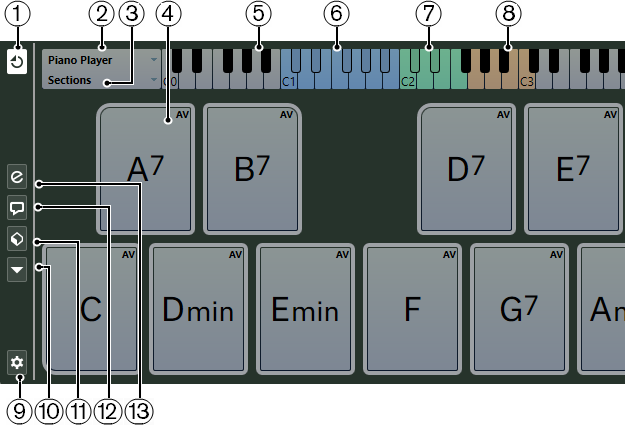
-
コードパッド出力のモード (Chord Pad Output Mode)
オンにすると、モニタリングしている、もしくは録音可能なすべてのトラックに対してコードデータを送信します。オフにすると、モニタリングしている、もしくは録音可能で、「インプットのルーティング (Input Routing)」が「コードパッド (Chord Pads)」に設定されているトラックのみに対してコードデータを送信します。
補足「環境設定 (Preferences)」ダイアログの「録音 (Record)」 - 「MIDI」ページで「録音可能トラックで MIDI スルーを許可する (Record-Enable allows MIDI Thru)」がオフになっている場合、コードパッドを使用するには「モニタリング (Monitor)」をオンにする必要があります。
選択されたプレーヤー (Current Player)
選択されたプレーヤーが表示されます。また、別のプレーヤーを選択できるポップアップメニューが開きます。
現在のモード (Current Mode)
選択されたプレーヤーモードが表示されます。また、別のプレーヤーモードを選択できるポップアップメニューが開きます。
コードパッド
各コードパッドには、コードを 1 つ割り当てることができます。コードパッドのコンテキストメニューを開くには、コードパッドを右クリックします。コードパッドに割り当てるコードを変更するには、コードパッドの左端の「Open Editor」をクリックします。
キーボード
コードパッドをトリガーしたときに再生されるキーが表示されます。キーボードをズームイン/ズームアウトするには、キーをクリックして上下にドラッグします。キーボードをスクロールするには、キーをクリックして左右にドラッグします。
パッドのリモート範囲
キーボード上で青色に強調表示されたキーは、コードパッドをトリガーするための MIDI キーボードのキーに対応します。リモート範囲は、「コードパッドの設定 (Chord Pads Setup)」ダイアログの「パッドのリモートコントロール (Pad Remote Control)」ページで設定できます。
ボイシング/テンション/移調のリモート範囲
キーボード上で緑色に強調表示されたキーは、パッドのボイシング、テンション、および移調設定を変更するための MIDI キーボードのキーに対応します。これらのリモートキーは、「コードパッドの設定 (Chord Pads Setup)」ダイアログの「パッドのリモートコントロール (Pad Remote Control)」ページで有効化および設定できます。
-
セクションのリモート範囲
キーボード上で茶色に強調表示されたキーは、セクションをトリガーするための MIDI キーボードのキーに対応します。
補足セクションのリモート範囲は、「プレーヤーモード (Player Modes)」が「セクション (Sections)」に設定されている場合にのみ表示されます。
-
コードパッドを設定 (Set up Chord Pads)
「コードパッドの設定 (Chord Pads Setup)」ダイアログを開きます。
機能メニュー (Functions Menu)
コードパッドの特定の機能および設定を含むポップアップメニューが開きます。
コードパッドのプリセット
コードパッドおよびプレーヤーのプリセットを保存または読み込みできます。
Chord Assistant を表示/非表示 (Show/Hide Chord Assistant)
Chord Assistant ウィンドウの表示/非表示を切り替えます。Chord Assistant には、起点コードとして指定したコードに合うコードの提案が表示されます。
プレーヤー設定を表示/隠す (Show/Hide Player Setup)
プレーヤー設定オプションの表示/非表示を切り替えます。